鼠标总是自动滑动怎么办 鼠标总自动朝一边滑动解决方法
更新时间:2022-12-01 15:14:59作者:run
鼠标作为用户操作电脑的重要输入设备,然而有些用户在启动电脑之后,却发现鼠标光标总是自动朝一边滑动,今天小编给大家带来鼠标总是自动滑动怎么办,有遇到这个问题的朋友,跟着小编一起来操作吧。
解决方法:
第一步:打开计算机管理
如图所示,按Win+x组合键,快速打开系统快捷菜单,点击【计算机管理】。
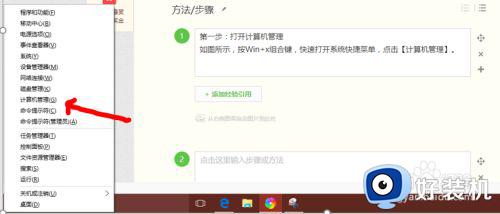
第二步:打开tpm选项
在计算机管理界面中,依次展开:任务计划程序\任务计划程序库\microsoft\windows\tpm。如图所示。
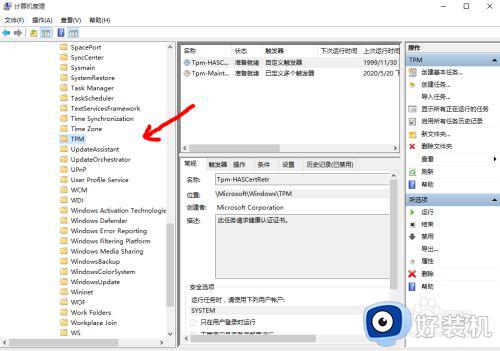
第三步:禁用【TMP维护任务】
如图所示,选项右侧找到【TMP维护任务】,将其禁用即可。
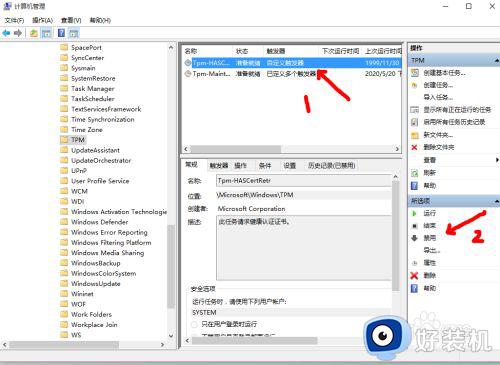
方法二:笔记本禁用触控板
如以上设置之后还是无效,请参照以下步骤操作。
理由:笔记本触控板和鼠标有时候会有冲突,所以我们需要禁用一下触控板试试,如禁用之后鼠标恢复正常,那么就更新触控板驱动,或者在触控板不使用的情况下禁用触控板。

方法三:台式机更换鼠标
如以上设置之后还是无效,请参照以下步骤操作。
建议台式机的更换鼠标试试,鼠标光感应出现问题也会照成这种情况。

以上就是小编给大家介绍的鼠标总自动朝一边滑动解决方法的全部内容,碰到同样情况的朋友们赶紧参照小编的方法来解决吧,希望能够对大家有所帮助。
鼠标总是自动滑动怎么办 鼠标总自动朝一边滑动解决方法相关教程
- 鼠标中间的滑轮失灵怎么修复 鼠标中键按下失灵的解决教程
- 为什么鼠标滚轮乱跳 鼠标滚轮自己乱动如何解决
- 笔记本触摸鼠标滑动不了怎么办 笔记本触摸板没反应的处理办法
- 鼠标乱跳是怎么回事 鼠标控制不住,乱跳是怎么解决
- 雷蛇鼠标滚轮上下乱跳怎么回事 雷蛇鼠标滚轮上下滑动忽上忽下如何解决
- 电脑鼠标失去焦点怎么办 电脑鼠标失去焦点的解决方法
- 笔记本触摸滑动如何实现 笔记本怎么用触摸板滚动页面
- 笔记本触控板不能滑动了怎么回事 笔记本电脑触摸板不能上下滑动解决教程
- 鼠标滚轮下滑却往上跑怎么办 鼠标向下滑会向上弹的修复方法
- 鼠标箭头自己乱动是怎么回事 电脑鼠标失控自己乱点怎么解决
- 电脑无法播放mp4视频怎么办 电脑播放不了mp4格式视频如何解决
- 电脑文件如何彻底删除干净 电脑怎样彻底删除文件
- 电脑文件如何传到手机上面 怎么将电脑上的文件传到手机
- 电脑嗡嗡响声音很大怎么办 音箱电流声怎么消除嗡嗡声
- 电脑我的世界怎么下载?我的世界电脑版下载教程
- 电脑无法打开网页但是网络能用怎么回事 电脑有网但是打不开网页如何解决
电脑常见问题推荐
- 1 b660支持多少内存频率 b660主板支持内存频率多少
- 2 alt+tab不能直接切换怎么办 Alt+Tab不能正常切换窗口如何解决
- 3 vep格式用什么播放器 vep格式视频文件用什么软件打开
- 4 cad2022安装激活教程 cad2022如何安装并激活
- 5 电脑蓝屏无法正常启动怎么恢复?电脑蓝屏不能正常启动如何解决
- 6 nvidia geforce exerience出错怎么办 英伟达geforce experience错误代码如何解决
- 7 电脑为什么会自动安装一些垃圾软件 如何防止电脑自动安装流氓软件
- 8 creo3.0安装教程 creo3.0如何安装
- 9 cad左键选择不是矩形怎么办 CAD选择框不是矩形的解决方法
- 10 spooler服务自动关闭怎么办 Print Spooler服务总是自动停止如何处理
